快速调用Win11任务管理器的操作步骤与技巧汇总
- 问答
- 2025-10-28 17:00:25
- 64
最常用的快捷键(最快的方法) 这是最推荐的方法,无论你在做什么,只要键盘能用,就可以立刻调出任务管理器。
- 直接按 Ctrl + Shift + Esc。(来源:微软官方文档及各大科技网站一致推荐)
通过经典菜单调用(适合习惯鼠标操作或键盘失效时)
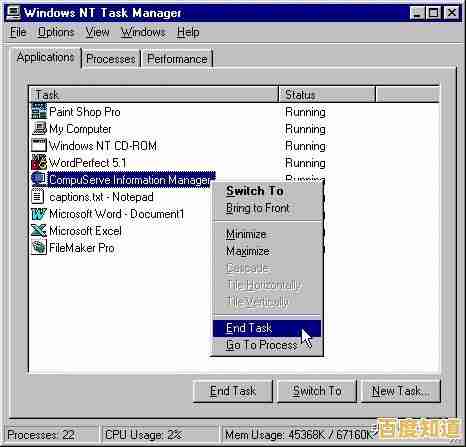
- 右键点击“开始”按钮(屏幕左下角的Windows图标)。
- 在弹出的菜单中,选择“任务管理器”。(来源:Windows 11 用户界面设计)
使用超级菜单“Win + X”
- 按下键盘上的 Windows徽标键 + X。
- 在弹出的菜单中,选择“任务管理器”。(来源:Windows 系统传统快捷方式)
通过安全选项屏幕(Ctrl + Alt + Del) 这个方法虽然步骤多一步,但在系统卡顿、程序无响应时特别可靠。
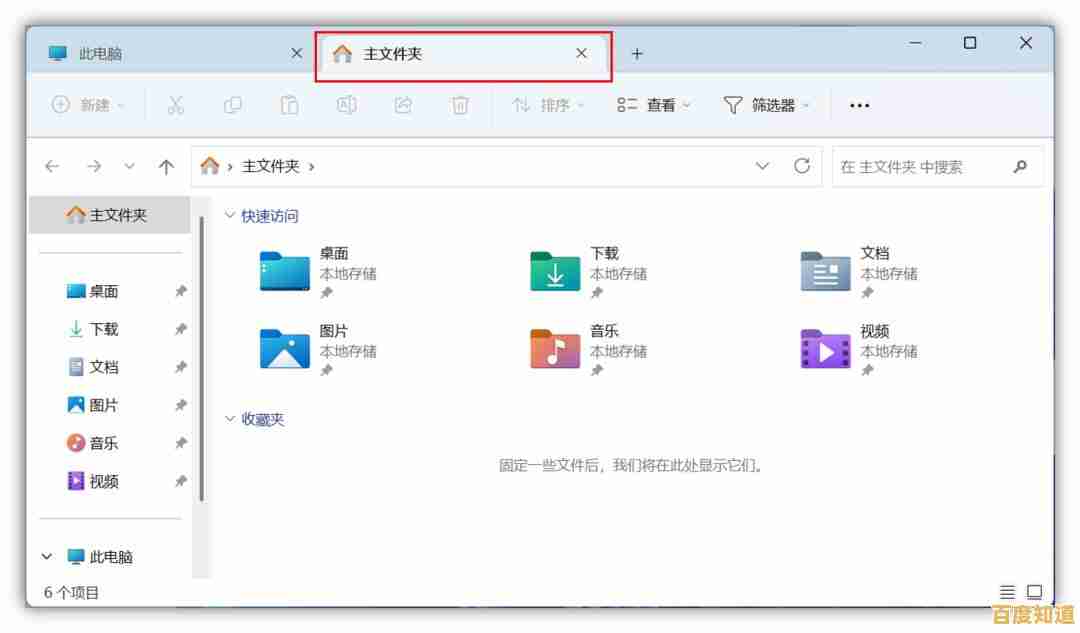
- 同时按下 Ctrl + Alt + Delete。
- 在出现的全屏界面上,点击“任务管理器”。(来源:Windows 传统安全机制)
使用“运行”对话框 适合喜欢输入命令的用户。
- 按下 Windows徽标键 + R 打开“运行”对话框。
- 输入 taskmgr,然后按回车。(来源:微软系统命令)
通过搜索功能
- 点击任务栏上的“搜索”图标(或按 Windows徽标键 + S)。
- 在搜索框中输入“任务管理器”或“task manager”。
- 在搜索结果中点击打开它。(来源:Windows 11 内置搜索功能)
创建桌面快捷方式(一劳永逸) 如果你希望随时能从桌面打开,可以创建一个快捷方式。
- 在桌面空白处右键,选择“新建” -> “快捷方式”。
- 在“请键入对象的位置”框中输入:taskmgr
- 点击“下一步”,为快捷方式命名(任务管理器”),然后点击“完成”。(来源:Windows 创建快捷方式通用方法)
一个小技巧:让任务管理器始终在前 打开任务管理器后,你可以设置它始终显示在最前面,方便监控。
- 在任务管理器中,点击左上角的“选项”菜单。
- 在下拉菜单中,勾选“始终置顶”。(来源:任务管理器程序自身功能)
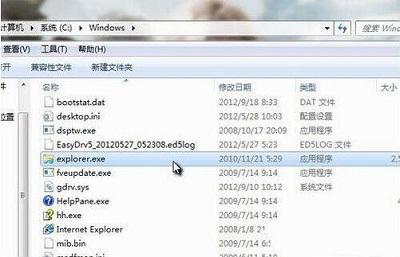
本文由洋夏真于2025-10-28发表在笙亿网络策划,如有疑问,请联系我们。
本文链接:http://pro.xlisi.cn/wenda/65262.html









